Mouse Tidak Bisa Klik Kanan, Bagaimana Solusinya ? – Komputer memiliki banyak komponen hardware dan software agar bisa bekerja dengan baik. Salah satu komponen hardware dalam komputer yang memiliki fungsi untuk menjalankan program dan mengarahkan kursor adalah perangkat Mouse atau “Tetikus” dalam bahasa Indonesia.
Tetikus atau mouse merupakan perangkat hardware yang berperan untuk menggerakan pointer pada layar monitor laptop maupun PC. Fungsi lain dari mouse adalah dapat untuk melakukan eksekusi sebuah program. Namun dengan banyaknya fungsi dan sering terpakai dapat berakibat pada beberapa kerusakan pada mouse.
Kerusakan dari mouse salah satunya yaitu tidak bisa klik kanan pada perangkat hardware tersebut. Jika mouse tidak bisa klik kanan maka akan menyebabkan kinerja dari hardware tersebut tidak optimal maka dari itu pada pembahasan kali ini penulis akan membahas mengenai bagaimana cara memperbaiki mouse tidak bisa klik kanan.
Kenali Mouse Lebih Dulu Sebelum Ke Masalah Mouse Tidak Bisa Klik Kanan
Sebelum membahas mengenai bagaimana cara menyelesaikan masalah mouse tidak bisa klik kanan alangkah baiknya kita membahas mengenai mouse terlebih dahulu. Mouse adalah hardware komputer yang banyak memiliki fungsi. Fungsi dari mouse antara lain sebagai berikut :
- Melakukan eksekusi pada sebuah program aplikasi
- Untuk memilih sebuah objek
- Melakukan drag and drop
- Melakukan perintah scrolling
- Menggerakan pointer pada layar monitor
Mouse mengalami perkembangan yang sangat cepat dari mulai mouse dengan model bola sampai optik. Dalam perkembangannya ada beberapa jenis mouse yang ada yaitu
- Mechanical Mouse

Mouse ini memiliki bola pada bagian bawah yang berfungsi untuk mengarahkan sensor sesuai dengan arah bola sehingga monitor akan menampilkan arah gerakan kursor sesuai dengan arah bola yang bergerak.
- Optomechanical Mouse

Hampir sama dengan mouse mechanical, yaitu terdapat bola akan tetapi ada tambahan yaitu terdapat sinar sebagai representasi dari titik koordinat pointer sehingga lebih akurat.
- Optical Mouse

Teknologi yang dipakai sudah berubah dan tidak menggunakan konsep mekanik, pada optical mouse ini menggunakan sinar laser untuk mendeteksi pergerakan dari mouse
Beberapa Cara Mengatasi Masalah Mouse Tidak Bisa Klik Kanan
Ketika terjadi masalah pada mouse yang tidak bisa klik kanan bisa jadi itu ada sebuah masalah pada registry atau driver vga. Untuk mengatasinya maka perlu melakukan perubahan pada pengaturan regedit atau melakukan update driver. Beberapa langkah-langkah untuk menangani masalah pada mouse antara lain :
1. Cek Mouse atau touchpad
Pemeriksaan pada mouse atau touchpad ini biasa dilakukan dengan bantuan perangkat hardware mouse lain. Ketika mencoba dengan mouse lain dan ternyata bisa bekerja dengan baik maka bisa dipastikan mouse atau touchpad mengalami kerusakan.
2. Dengan menggunakan Regedit
- Pertama buka Registry Editor (regedit ) dengan menggunakan tombol kombinasi windows +R kemudian ketikkan regedit. Lalu klik Enter
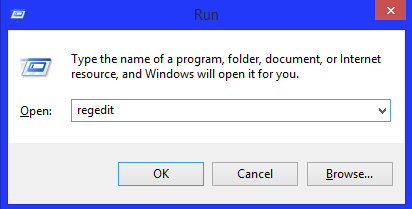
- Buka Folder ContextMenuHandlers yang terdapat pada folder HKEY_CLASSES_ROOT > Directory > Background > shellex > ContextMenuHandlers

- Kemudian hapus registry yang memiliki nama folder igfxDTCM dan igfxcui untuk VGA Intel, folder ACE untuk VGA AMD dan folder NvCplDekstopContext untuk VGA NVIDIA
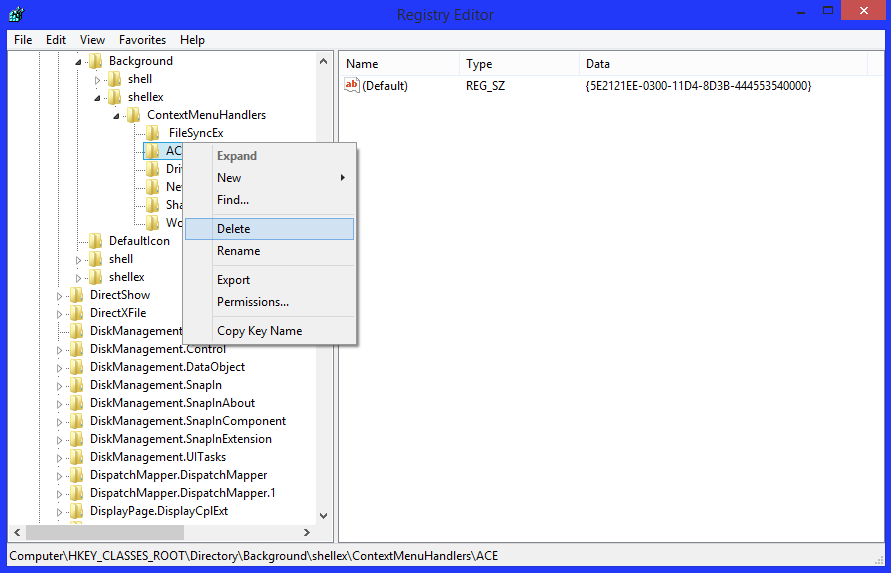
- Setelah itu restart komputer agar perubahan pada registry sudah berjalan
3. Update driver VGA
Jika cara yang sebelumnya masih belum bisa mengatasi masalah tersebut maka cara ini juga perlu untuk mencobanya. Cara untuk melakukan update driver VGA cukup mudah yaitu sebagai berikut :
- Buka Device Manager dengan menekan tombol Windows kemudian ketikkan Device Manager
- Kemudian klik pada Display Adapters
- Lalu pilih driver VGA kemudian klik kanan pilih Update Driver

- Kemudian pilih search automatically for updated driver software
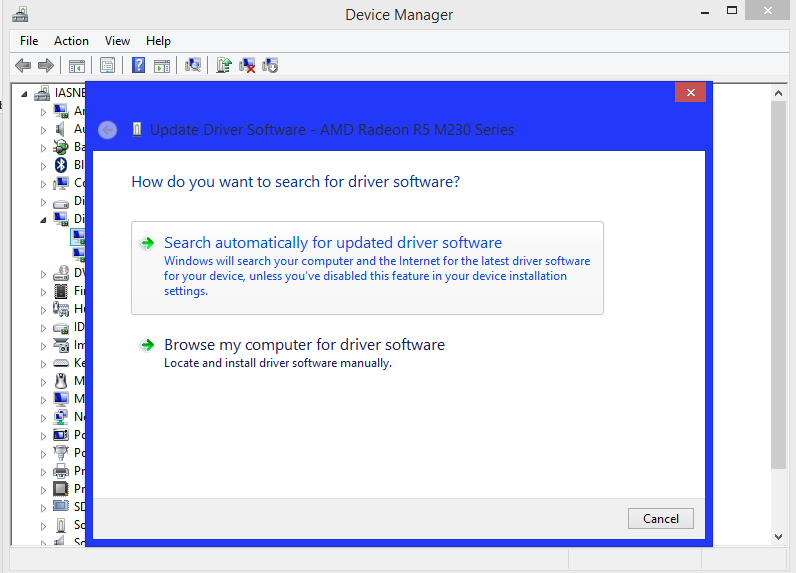
- Setelah itu tunggu proses update driver selesai
4. Menonaktifkan Mode Tablet
Adanya fitur mode tablet pada windows 8 dan windows 10 akan berakibat pada tidak aktifnya tombol klik kanan pada mouse. Oleh karena itu fitur tersebut harus nonaktif agar kembali kedalam mode normal. Langkah-langkah untuk menonaktifkan mode tablet :
- Klik ikon Notifications pada taskbar yang terletak pada bagian bawah kanan
- Lalu klik tablet mode agar fitur tersebut tidak aktif
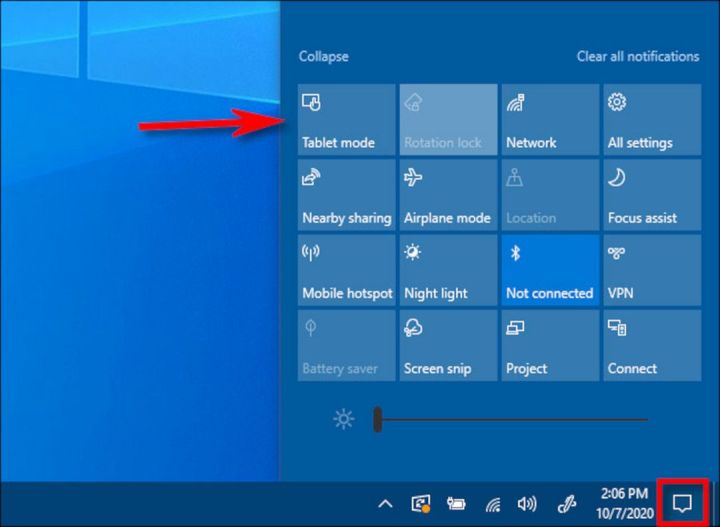
- Selesai
Baca Juga :
1. Cara Menggunakan Partition Magic Dengan Mudah
2. Cara Menghapus Data Browsing Chrome Dengan Mudah
Penutup
Nah demikian tadi pembahasan mengenai bagaimana mengatasi masalah pada mouse yang tidak bisa klik kanan. Sehingga sobat tidak perlu bingung ketika terjadi masalah pada mouse yang tidak bisa bekerja dengan baik. Semoga bermanfaat ya sobat Vexa Game

